コンピューターでインターネットの問題が発生した場合は、いくつかの方法を試すことができます。内蔵されているネットワークおよびインターネットの診断および修復ツールWindows 11/10 では、ネットワーク接続を妨げる潜在的な問題を特定するのに役立ち、それらを修正するための適切な手順が自動的に実行されます。あるいは、できますWindows DNSキャッシュをフラッシュする、IPv6 を有効または無効にする、ウィンソックをリセットする、TCP/IPをリセットする、ホストファイルをリセットする、Windows ファイアウォール設定をデフォルトにリセットする、Internet Explorerをリセットするまたは、次のヒントに従って解決してくださいネットワークとインターネット接続の問題。しかし、インターネット接続の問題を解決するのに役立つ別のフリーウェアがあります。インターネットの修復を完了する。私たちのようにフィックスウィン、このツールはワンクリックで修正を提供します。
インターネットに接続できない
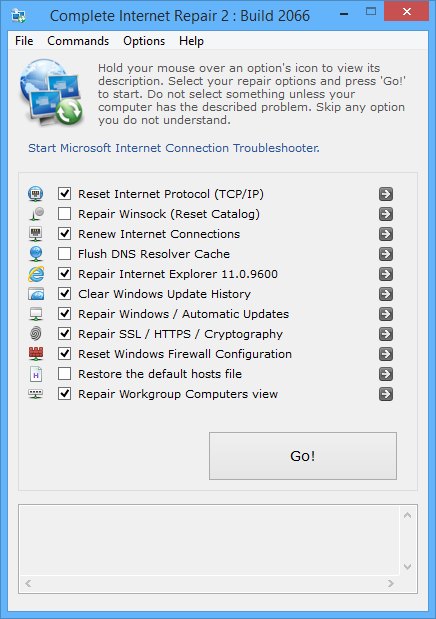
Complete Internet Repair は、コンピュータに関する一般的だが迷惑なインターネットの問題を修復できるポータブル ツールです。このユーティリティは、インターネットおよびインターネット接続に関連するほぼすべての問題を修復できます。もちろん、ケーブルの緩みやワイヤの断線などのハードウェアの問題は、ユーザーが手動でチェックする必要があります。
多くの場合、インターネット接続の問題に直面します。これは、サービス プロバイダーの問題、一部のハードウェアの問題、DNS ルックアップの失敗、またはオペレーティング システムが原因で発生する可能性があります。何らかのソフトウェアまたはマルウェアがインターネットへの接続をブロックしている可能性があります。問題はたくさんあるかもしれません。
多くの場合、一部のソフトウェアまたはマルウェアにより、Winsock 設定、DNS キャッシュ、またはファイアウォール設定が破損または変更される可能性があります。このツールを使用すると、これらすべてを修正できます。 Computer Internet Repair が実行できるアクションのリストは次のとおりです。
- インターネット プロトコル (TCP/IP) のリセット: このアクションにより、TCP/IP スタックで使用されるレジストリ設定を書き換えて、新たに開始することができます。
- Winsock を修復する: Winsock を修復すると、問題の原因となっている破損したデータが回復され、接続の問題の解決に役立ちます。
- インターネット接続を更新する: これにより、すべてのインターネット接続が切断され、休止して更新されます。
- DNS キャッシュをフラッシュする: このアクションにより、すべての DNS 名が再登録されるため、Web サイトを開くときに直面する問題が解決されます。
- Internet Explorer の修復: 最も便利なアクションです。このアクションは、Internet Explorer がスムーズに機能するように、関連するすべての DLL およびその他のファイルを修復し、再登録します。
- Windows Update 履歴のクリア: 更新履歴をクリアすると、Windows Update が原因で発生したすべてのエラーが解決されます。
- SSL/HTTPS/暗号化の修復: 銀行 Web サイトなどの SSL Web サイトで問題が発生している場合は、このアクションを使用する必要があります。
- ファイアウォール設定をリセット: これにより、ファイアウォール設定がデフォルト値にリセットされます。
- ホスト ファイルの復元: このアクションにより、ホスト ファイルがデフォルト値にリセットされます。
- [ワークグループ コンピュータ] ビューを修復する: この操作により、[ワークグループ コンピュータ] ビューが更新されます。
それでも問題が解決しない場合は、ソフトウェア自体に提供されている Microsoft インターネット接続トラブルシューティング ツールを試すことができます。
完全なインターネット修復ツールを無料でダウンロード
クリックここ「Complete Internet Repair」をダウンロードします。ウイルス対策ソフトウェアが警告を発行した場合、それは誤検知であるため安心してください、と発行者は述べています。ただし、不安がある場合は、ツールを「ダウンロード」しないでください。
私たちがいつも言っていることを覚えていますか?システムに変更を加える前に、最初にシステムの復元ポイントを作成し、変更が気に入らない場合に元に戻せるようにすることをお勧めします。
ヒント: を使用できます。ネットワークのリセットWindows 11/10 の機能により、ネットワーク関連の問題をすべて解決できます。
私の PC がインターネットに接続できないのはなぜですか?
PC がインターネットに接続できない理由はいくつか考えられます。 Windows 11、Windows 10、またはその他のバージョンをイーサネット、モバイル ホットスポット、Wi-Fi、USB テザリングなどとともに使用している場合でも、この問題が発生する可能性があります。ただし、Windows 11、Windows 10などと互換性のある完全なインターネット修復ツールを使用すると、この問題を解決できます。
PCでこのネットワークに接続できませんを修正するにはどうすればよいですか?
Windows 11 または Windows 10 で「このネットワークに接続できません」というメッセージが表示される場合は、Wi-Fi 接続に問題があるかどうかを確認する必要があります。まず ping ステータスを確認し、ルーターを再起動します。ただし、これらの解決策が機能しない場合は、このガイドに従ってください。Windows 上のインターネット接続の問題を解決する。
ネットチェッカーは、インターネット接続の問題を診断、チェック、修復できるもう 1 つの無料ソフトウェアです。






